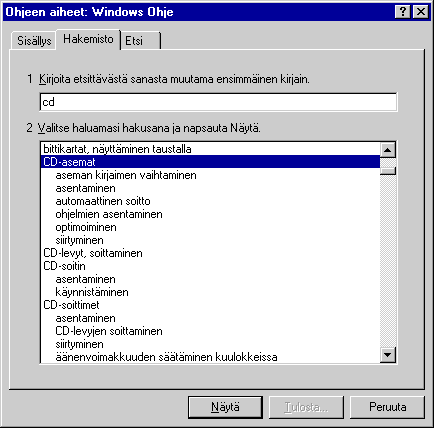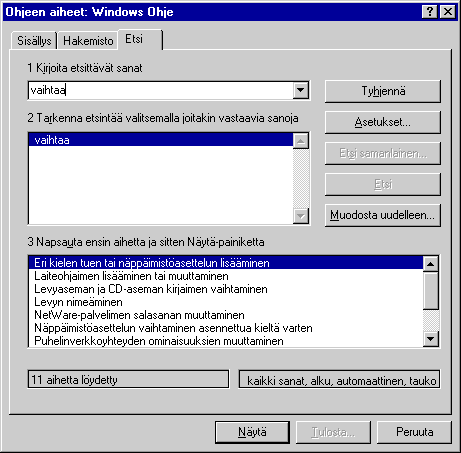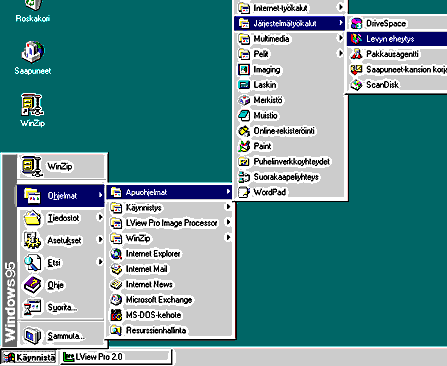- Linkkejä ei tarvitse kaksoisklikata - yksi hiiren napin
painallus riittää. Tämä pätee kaikkiin www-sivuihin, ei siis vain
tämän kurssin sivustoon.
- WWW-selainta ei tarvitse sulkea siksi aikaa kun käyttää muita
ohjelmia. Sen voi jättää taustalle pyörimään, jolloin se on koko
ajan muistissa heti valmiina käytettäväksi. Tämä pätee kaikkiin
ohjelmiin. Esimerkiksi muutamia harjoituksia tehdessäsi sinun ei
missään nimessä tarvitse sulkea selainta - jos haluat ikkunan
jostain syystä pois näytöltä niin sen kun siirrät sen taustalle
painamalla
 -painiketta
ikkunan oikeassa yläkulmassa. Ohjelman saa takaisin näkymään
valitsemalla sen näytön alareunassa olevasta tehtäväpalkista
(siitä, josta löytyvät mm. kello ja Käynnistä-painike).
-painiketta
ikkunan oikeassa yläkulmassa. Ohjelman saa takaisin näkymään
valitsemalla sen näytön alareunassa olevasta tehtäväpalkista
(siitä, josta löytyvät mm. kello ja Käynnistä-painike).
- Merkintä Käynnistä --> Ohjelmat --> Apuohjelmat -->
Järjestelmätyökalut tarkoittaa tätä:
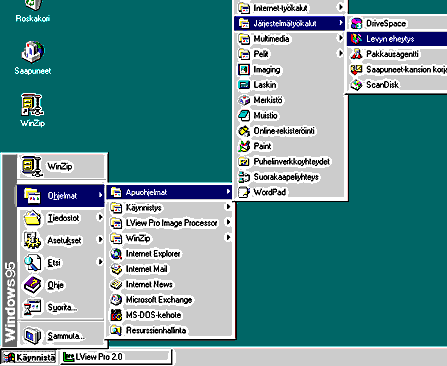
eli ensin klikataan Käynnistä-painiketta, sitten valitaan
"Ohjelmat" ja sieltä "Apuohjelmat" ja lopuksi vielä
"Järjestelmätyökalut".
HUOM! Tähän tarvitaan vain yksi klikkaus, joka tehdään
Käynnistä-painikkeeseen. Toinen klikkaus tarvitaan vasta
varsinaisen ohjelman avaamiseksi. Nuo välivaiheet (Ohjelmat -->
Apuohjelmat --> Järjestelmätyökalut) avautuvat
automaattisesti.
-
Harjoituksia tehdessäsi sinun täytyy vaihdella jatkuvasti
kahden ohjelman välillä: tehtävän ohjeet ovat selaimessa ja
varsinaista tehtävää teet mm. WordPad-ohjelmalla. Jatkuva
edestakainen ohjelmien vaihtaminen onnistuu kaikista helpoimmin
näppäinkomennolla Alt+Sarkain.
Merkintä Alt+Sarkain tarkoittaa näiden kahden näppäimen
yhtäaikaista painallusta. Tämä tehdään siten, että ensin painetaan
alt-näppäin pohjaan esimerkiksi peukalolla ja pidetään se
pohjassa. Sitten painetaan lyhyesti sarkain-näppäintä samalla
tavalla kuin tekstiä kirjoittaessa; sitä ei siis jätetä pohjaan.
Tämän jälkeen alt-näppäin vapautetaan. Tätä näppäinkomentoa tulet
tarvitsemaan useaan otteeseen kurssin aikana. Jos se ei ole
sinulle entuudestaan tuttu niin opettele sen käyttö jo nyt:
Avaa Käynnistä-valikosta WordPad-ohjelma (Käynnistä -->
Ohjelmat --> Apuohjelmat --> WordPad, Start --> Programs
--> Accessories --> WordPad). Tämän jälkeen näytölle
ilmestyy WordPad-ohjelman ikkuna. Pääset takaisin tähän ikkunaan
painamalla Alt+Sarkain. Painamalla Alt+Sarkain vielä uudestaan
pääset jälleen WordPad-ohjelmaan. Tämän jälkeen voit sulkea
WordPadin.
-
Kurssimateriaalissa viitataan muutamaan otteeseen ns.
Windows-hakemistoon. Tämä hakemisto sisältää
Windows-käyttöjärjestelmän. Se löytyy lähes aina C-levyaseman
juuresta (C:\Windows), mutta jos käyttämäsi tietokoneen Windows on
asennettu poikkeavasti, saattaa ko. hakemisto sijaita toisaalla.
-
Kenen koneella työskentelet?
Muutamien tehtävien suorittaminen vaatii, että voit ja saat
käynnistää uudelleen käytössäsi olevan tietokoneen. Tämä ei ole
aina itsestään selvää, sillä voi nimittäin olla mahdollista, että
jos toimit tällä hetkellä esim. jonkun pienyrityksen tiloissa ja
tietokoneesi toimii jonkinlaisena palvelimena. Tällöin sen
sammuttaminen voi katkaista nettiyhteyden tai estää jaetun
tulostimen käytön. Tällaiset atk-ratkaisut ovat erittäin
harvinaisia mutta kuitenkin on mahdollista, että jossain on
käytössä tämmöisiä ihmevirityksiä. Kotikoneen sammuttamisesta ei
tietenkään tule mitään harmia. Ota siis selvää koneen omistajalta
tai yrityksen atk-ylläpidolta, että voit tehdä seuraavat
harjoituksissa pyydetyt operaatiot:
- tietokoneen uudelleenkäynnistäminen
- kovalevyn eheytys
- kovalevyn virheiden korjaus ScanDisk-ohjelmalla
Ne eivät missään nimessä voi vahingoittaa konetta vaan
päinvastoin ovat osa sen huoltamista. Kyse on lähinnä
periaatteesta.
- Mistä etsiä apua ja lisätietoja
Itse lähden useimmiten
ensimmäisenä etsimään neuvoja Windowsin (tai ko. ohjelman)
ohjeista. Niistä löytää hyvin usein ratkaisun ongelmaan eikä sen
hakemiseen mene kovin kauaa aikaa. Jos ohjeet eivät kuitenkaan
auta käännyn seuraavaksi jonkun asiantuntijan puoleen (jos
sellainen sattuu olemaan saatavilla) tai yritän etsiä tietoa
Internetistä hakurobottien avulla.

Lyhyt opaste Windowsin ohjeiden käyttöön
Mistä se
löytyy?
Vaihtoehto 1: Käynnistä-painikkeen alta: Käynnistä --> Ohje
(Start --> Help)
Vaihtoehto 2: Resurssienhallinta
(Explorer)-ohjelman oikeanpuoleisin valikko
Käyttöohjeet:
Ohjeet sisältävät kolme välilehteä, joita voi vaihtaa
klikkaamalla halutun välilehden nimeä:

1 - Sisällys (Contents)
2 - Hakemisto (Index)
3
- Etsi (Find)
Näistä tärkein ja hyödyllisin on Hakemisto. Tällöin hakukenttään
kirjoitetaan sopiva hakusana - esimerkiksi romppuaseman
kirjaintunnuksen muuttamiseksi "CD". Sitä mukaan kuin hakusanaa
kirjoitetaan niin alla olevaan kenttään ilmestyy aiheeseen liittyviä
otsikkoja. Sopivalta näyttävän löydettyäsi sen kun kaksoisklikkaat
sitä ja alat lukea ohjeita.
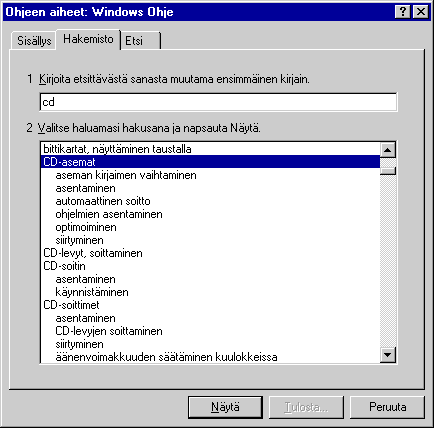
Jos kokeilemallasi hakusanalla ei löydy oikeaa aihetta niin voit
kokeilla Etsi-välilehteä. Siinäkin hakukenttään kirjoitetaan
sopivalta tuntuva hakusana ja selataan alla olevaa listaa josko
sieltä löytyisi etsitty ohje - tällä kertaa hakusanana on "vaihtaa"
ja etsittävä otsikko on "Levyaseman ja CD-aseman kirjaimen
vaihtaminen":
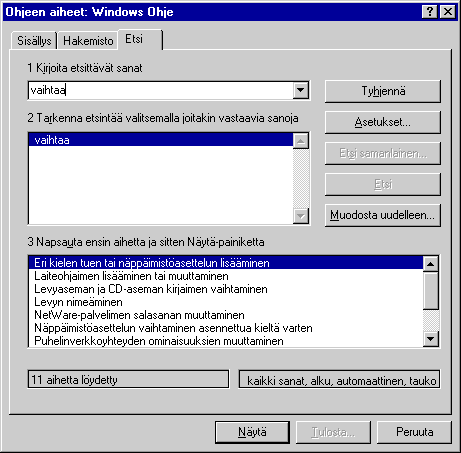
Etsi-välilehden haussa etsitään tietokannasta kaikki ne ohjeet,
jotka sisältävät hakusanan muodossa tai toisessa - vaihtoehtoja
tulee siis paljon enemmän kuin Hakemisto-välilehdestä.
Vinkki: Ennen ensimmäistä käyttökertaa Windowsin täytyy
rakentaa Etsi-hakua varten pienehkö tietokanta, josta se sitten
etsii hakusanan sisältäviä otsikkoja. Pieni odottelu ensimmäisellä
käyttökerralla on siis ihan normaalia.
Ongelmana on oikeiden hakusanojen löytäminen. Microsoft nimittäin
on suomentanut ohjelmansa erittäin huonosti ja käyttää välillä ihan
omaa termistöään välillä jopa täysin virheellisesti.
Englanninkielisestä versiosta kaikki ohjeet löytyvät helposti ja
nopeasti.

Seuraava
luku: Resurssienhallinta